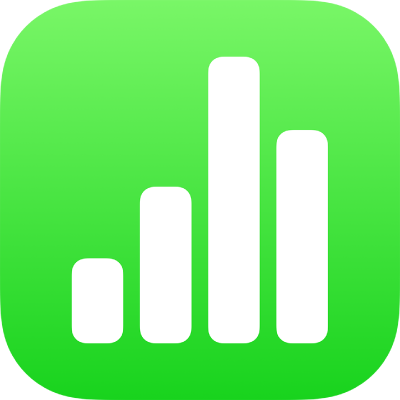
Kimutatások bemutatása az iPhone Numbers alkalmazásában
A kimutatás egy olyan speciális típusú táblázat, amely rendszerezi és összefoglalja egy másik táblázat adatait (amely a forrásadatokat tartalmazza) Létrehozhat kimutatásokat, amelyekkel adatokat elemezhet, gyorsan csoportosíthat és kiszámolhat értékeket, és érdekes mintákat és trendeket azonosíthat.
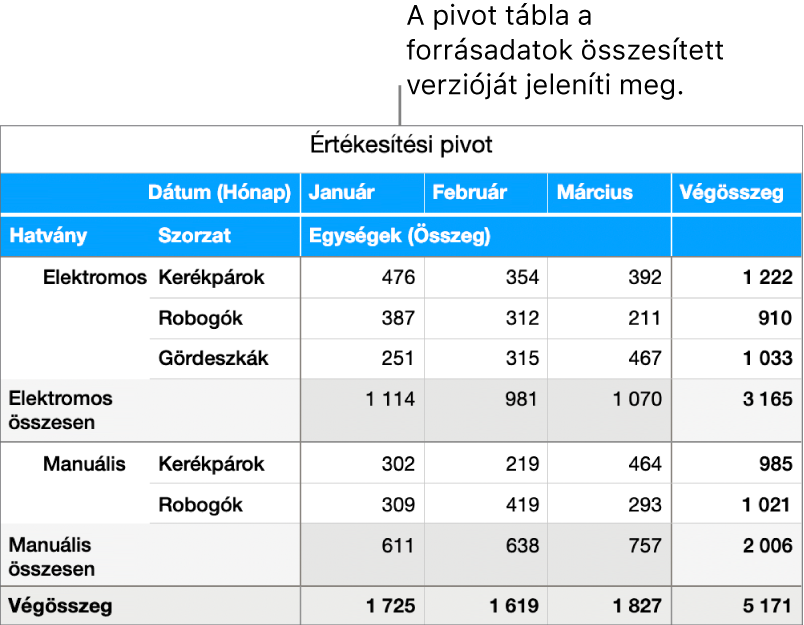
A munkafüzet szinte minden további táblázata szolgálhat forrásadatként.
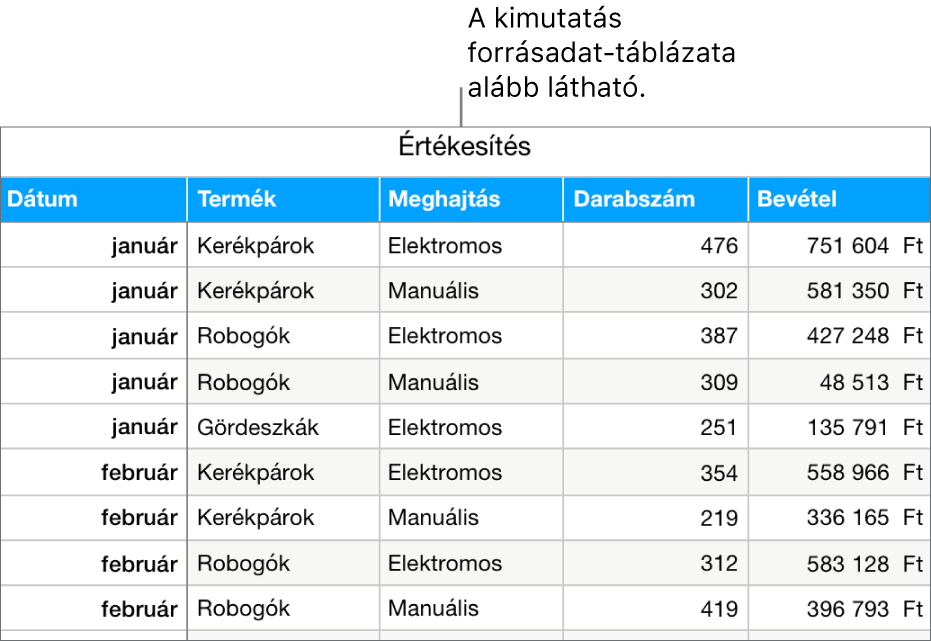
Kiválaszthatja, hogy milyen adatokat szeretne használni a kimutatásában és hogyan rendszerezi azokat a Kimutatásbeállítások menüben, az alábbiak szerint. A forrásadat-táblázatában található oszlopokat a rendszer Mezőkként listázza ki. Az általuk tartalmazott adatok típusától függően a kijelölt mezőket a rendszer automatikusan a három szakasz (Oszlopok, Sorok és Értékek) egyikében helyezi el, azonban ezeket az igényeinek megfelelően bárhogyan átrendezheti. A kimutatás annak megfelelően jeleníti meg az adatokat, hogy mely szakaszokban, és milyen sorrendben helyezi el a mezőket.
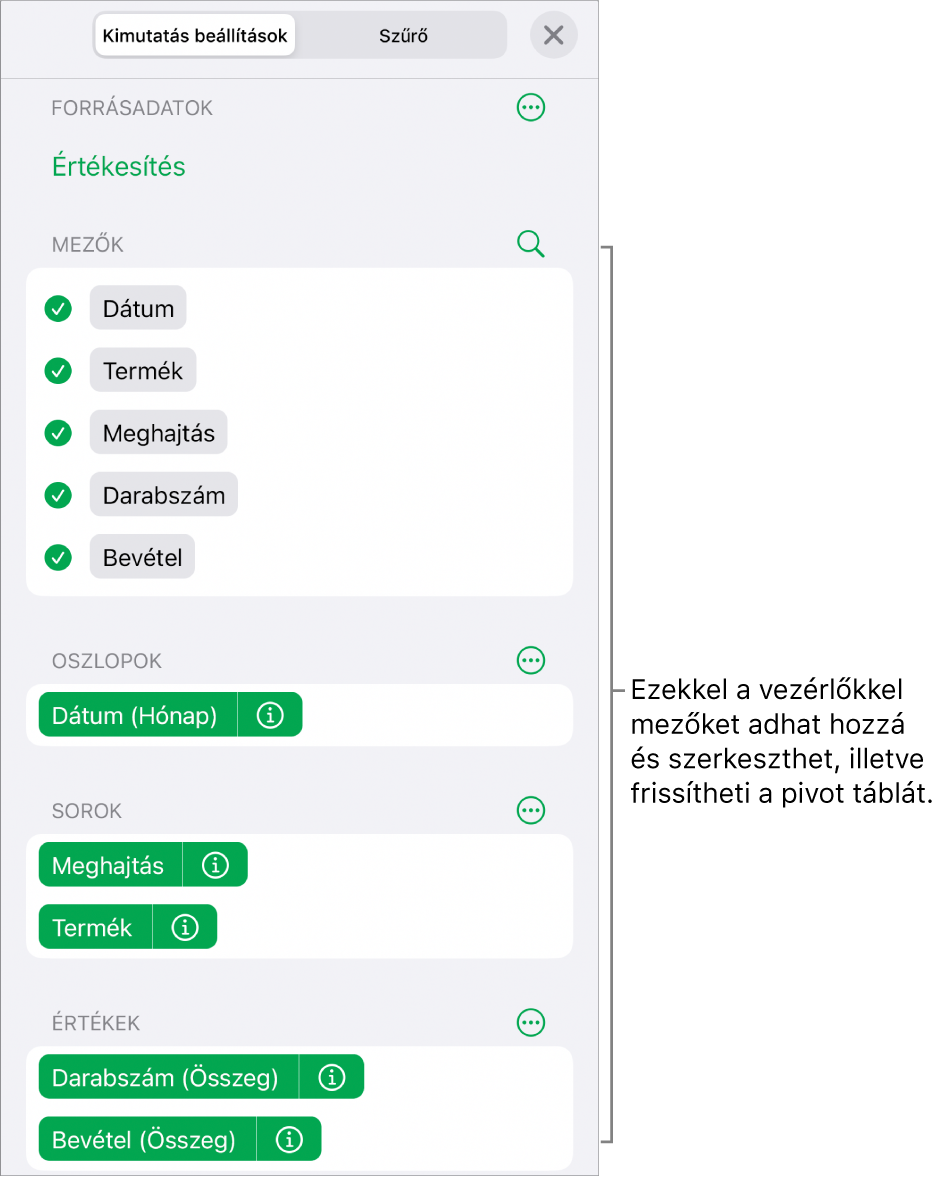
Ha például a Teljesítmény mezőt a Sorok szakaszban helyezi el, a rendszer a Teljesítmény oszlop forrásadataiban található egyedi értékek számával egyenlő számú sort ad hozzá a szakaszhoz (jelen esetben Elektromos vagy Manuális). A Sorok szakaszhoz hozzáadott új mezővel (pl. Termék) kialakítja a sorok és csoportosítások hierarchiáját (jelen esetben elektromos és manuális biciklik, kisrobogók és gördeszkák).
Az Érték mezők függvényeket (mint például az összes és az átlag) használnak az adatok összesítésére. A kimutatás eredményeinek megjelenítési módját meghatározó függvényt módosíthatja, és azt is megadhatja, hogy szeretné-e látni az Összegek és Végösszegek értékeket.
A Gyorsszűrők használatával azt is megteheti, hogy kizárólag adott forrásadatokat jelenít meg a kimutatásban vagy létrehozhat egy különböző adatokat tartalmazó kimutatást (pl. összeg és végösszeg) a trendek ábrázolásának elősegítése érdekében. A kimutatás más appokba (pl. Pages vagy Jegyzetek) történő átmásolásához hozzon létre egy pillanatképet.
Arra is lehetősége van, hogy kimutatásokat Excelbe exportáljon, vagy importáljon onnan.
Tipp: A Kimutatás alapjai sablon segítségével gyakorolja a kimutatások használatát. A megnyitásához koppintson a ![]() gombra a munkafüzet-kezelőben, majd koppintson az Alap sablonkategória A kimutatások alapjai elemére. Koppintson a fülekre a sablon felső részén (Kimutatások alapjai és Kimutatások gyakorlótábla) a különböző lapok megtekintéséhez.
gombra a munkafüzet-kezelőben, majd koppintson az Alap sablonkategória A kimutatások alapjai elemére. Koppintson a fülekre a sablon felső részén (Kimutatások alapjai és Kimutatások gyakorlótábla) a különböző lapok megtekintéséhez.
A kimutatások megismeréséhez tekintse meg a Kimutatás készítése című cikket.